Cómo crear un servicio de caja de suscripción en WordPress
Publicado: 2022-08-29Recientemente, uno de nuestros lectores preguntó si era posible crear un servicio de caja de suscripción en WordPress.
Las cajas de suscripción son una forma popular de vender bienes físicos que se pueden entregar de forma regular. Funcionan especialmente bien en nichos de mercado.
En este artículo, le mostraremos cómo crear un servicio de caja de suscripción en WordPress.
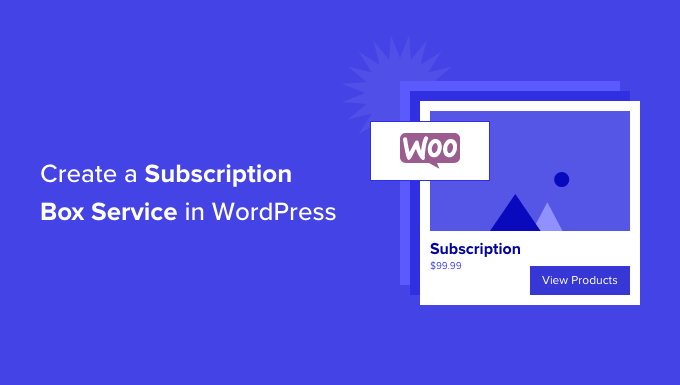
¿Qué es un servicio de caja de suscripción?
Un servicio de caja de suscripción es una forma inteligente de obtener ingresos regulares de su tienda en línea con entregas recurrentes de productos físicos.
Las cajas de suscripción son más que un simple servicio de entrega. Ofrecen una experiencia personalizada de productos seleccionados que aportan valor real a sus clientes, como variedad, conveniencia y ahorro de dinero. Funcionan bien en nichos de mercado y para productos boutique.
Por ejemplo, HelloFresh es un servicio de caja de suscripción en el que puede registrarse para recibir los ingredientes de la comida en su puerta todas las semanas. Otros ejemplos son Dollar Shave Club y Bean Box, que ofrecen productos de aseo y café en cajas de suscripción.
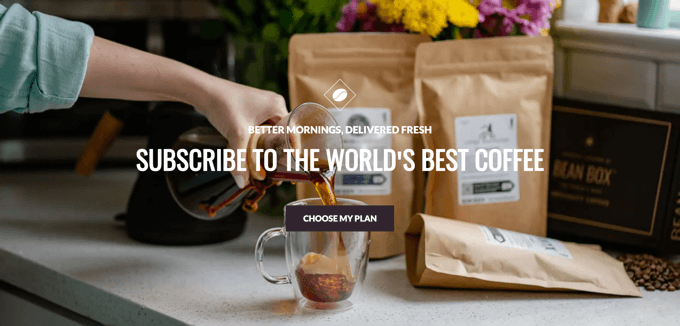
Las cajas de suscripción son una forma efectiva de generar ingresos recurrentes. Por lo general, tienen un margen de beneficio más alto y más de 2/3 de los consumidores en los Estados Unidos los han probado. El mercado parece duplicarse cada año.
Dicho esto, echemos un vistazo a cómo crear un servicio de caja de suscripción usando WordPress.
¿Qué necesita para iniciar un negocio de caja de suscripción?
Comenzar una empresa de cajas de suscripción es más fácil de lo que piensa. Necesitarás las siguientes cosas:
- Un tema y público objetivo para su caja de suscripción
- Un nombre de dominio (como wpbeginner.com)
- Un plan de alojamiento de WordPress para almacenar sus archivos y datos del sitio web
- Complementos de comercio electrónico y caja de suscripción para crear y administrar sus productos y suscripciones
- Una hora o dos para configurarlo todo.
¡Eso es todo!
Lo guiaremos a través de cada paso del proceso en esta guía. Si se queda atascado o tiene alguna pregunta, simplemente deje un comentario a continuación o consulte nuestra guía sobre cómo obtener soporte de WordPress.
Empecemos.
Paso 1: configure su sitio web de WordPress
La mejor plataforma de creación de sitios web para configurar y administrar su negocio de cajas de suscripción es WordPress, porque es gratis y le brinda el máximo control sobre su sitio. Es por eso que más del 43% de todos los sitios web en Internet usan WordPress.
A menudo, los principiantes cometen el error de elegir el tipo incorrecto de WordPress. En realidad, hay dos tipos diferentes, lo que puede ser confuso.
No desea WordPress.com, que es un servicio de alojamiento que puede resultar costoso y limita las funciones a las que tiene acceso.
El que recomendamos es WordPress.org, también llamado WordPress autohospedado. Es un software completamente gratuito que instalas en tu propio hosting y dominio. No te preocupes, eso es más fácil de lo que parece.
Para comenzar, deberá obtener alojamiento web.
Normalmente, el alojamiento web cuesta $ 7,99 por mes, un nombre de dominio comienza en $ 14,99 por año y un certificado SSL cuesta alrededor de $ 69,99 por año.
Esto puede ser una gran inversión cuando recién está comenzando.
Afortunadamente, Bluehost acordó ofrecer a nuestros lectores un gran descuento del 60% en alojamiento web, además de un nombre de dominio y un certificado SSL gratuitos.
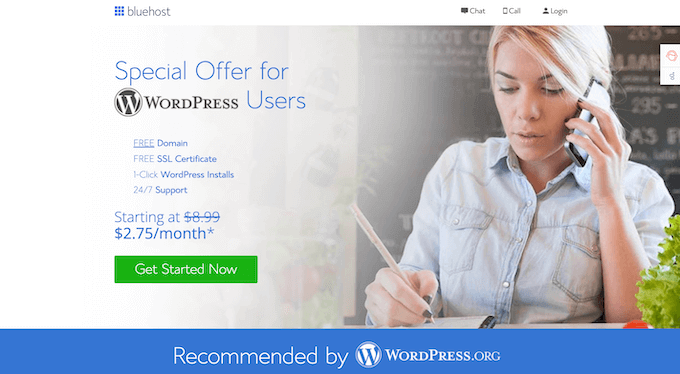
Básicamente, puede comenzar por tan solo $ 2.75 por mes.
Simplemente haga clic en el botón Bluehost a continuación y el descuento se aplicará automáticamente.
Después de obtener su cuenta de alojamiento, consulte nuestra guía sobre cómo crear un sitio web de WordPress para obtener instrucciones paso a paso.
Paso 2: crea un servicio de caja de suscripción en WordPress
Después de configurar su sitio de WordPress, hay algunos complementos que deberá instalar para crear el servicio de cuadro de suscripción:
- WooCommerce, el complemento de comercio electrónico más popular del mundo
- WooCommerce Subscriptions, una extensión de WooCommerce para todo tipo de suscripciones pagas
- Caja de Suscripción para WooCommerce, un complemento para la extensión de Suscripciones que permite a sus clientes crear sus propias cajas.
Te guiaremos a través de todo, paso a paso.
Si aún no tiene una tienda en línea, tenemos una guía paso a paso sobre cómo iniciar su tienda en línea. Esto lo guiará a través de la primera parte, la instalación de WooCommerce.
A continuación, debe instalar y activar la extensión de suscripciones de WooCommerce. Para obtener más detalles, consulte nuestra guía paso a paso sobre cómo instalar un complemento de WordPress.
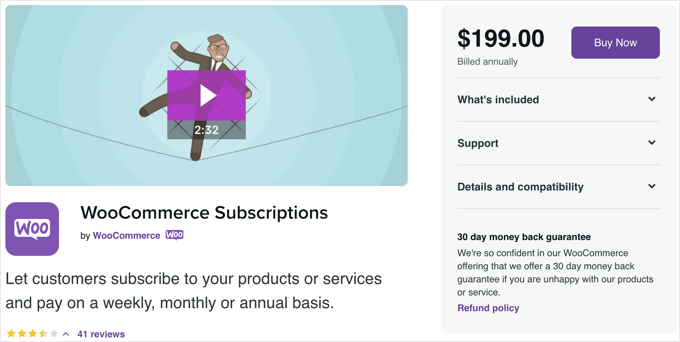
Después de instalar el complemento de suscripciones de WooCommerce, debe instalar y activar el cuadro de suscripción para la extensión de WooCommerce.
Esta extensión agrega funciones que facilitan la creación de un servicio de caja de suscripción, como permitir que sus clientes creen sus propias cajas y cambien su plan de caja.
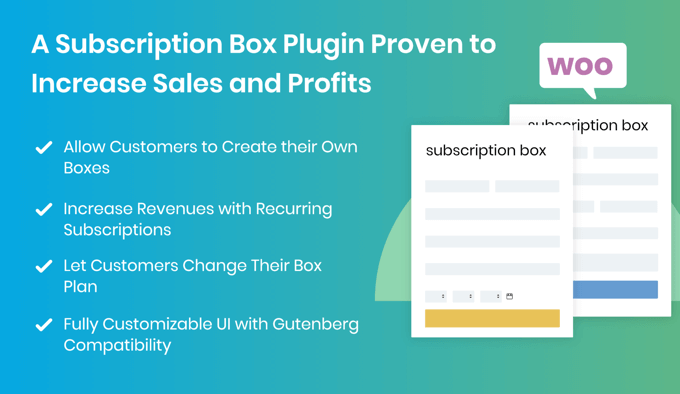
Después de configurar estos complementos, también deberá asegurarse de haber elegido una plantilla de sitio web (también conocida como tema). Hay docenas de temas de WooCommerce prefabricados entre los que puede elegir.
Alternativamente, si está buscando hacer un diseño de sitio web personalizado para su tienda, entonces necesita usar un generador de arrastrar y soltar como SeedProd. Te permite crear temas de WordPress completamente personalizados sin ningún código.
Paso 3: Agregar productos de cuadro de suscripción
Una vez que su sitio web esté configurado, lo primero que debe hacer es agregar un producto de caja de suscripción para vender en su tienda en línea.

Deberá seleccionar Productos » Agregar nuevo en su menú de administración y escribir un nombre para el cuadro de suscripción.
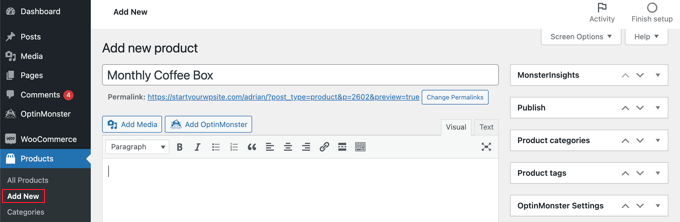
También debe completar la configuración normal del producto WooCommerce, como una descripción, imagen, precio e información de envío.
A continuación, debe configurar los ajustes de su caja de suscripción. Debe desplazarse hacia abajo hasta la sección 'Datos del producto' y seleccionar 'Producto de caja' en el menú desplegable.
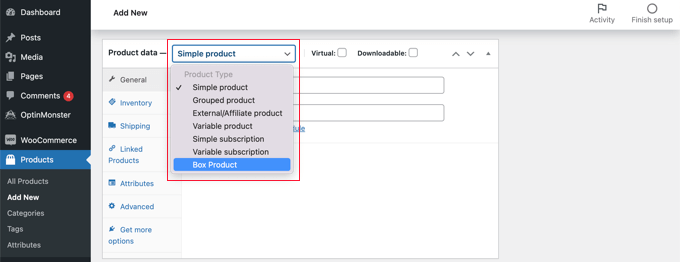
Esto agregará una nueva pestaña al menú lateral donde puede construir un cuadro.
Debe hacer clic en la nueva pestaña 'Crear una caja' para que pueda configurar los ajustes de su caja de suscripción y lo que contendrá.
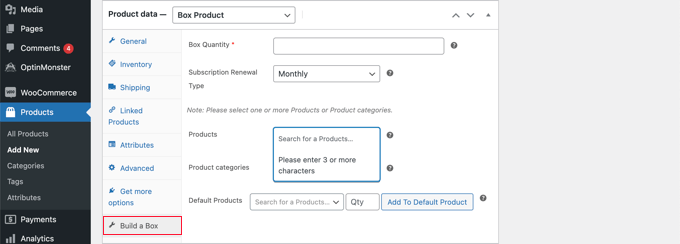
Primero, debe escribir un número en el campo 'Cantidad de caja'. Este es el número de artículos que sus clientes pueden colocar en la caja. Después de eso, debe seleccionar la frecuencia con la que se entregarán los artículos, ya sea diariamente, semanalmente, mensualmente o anualmente.
A continuación, debe elegir una lista de productos que sus clientes pueden seleccionar al crear un cuadro personalizado en su sitio de WordPress. Puede seleccionar esos productos individualmente en el campo 'Productos', o simplemente agregar una categoría de producto completa, como 'Café' o 'Frutas' en el campo 'Categorías de productos'.
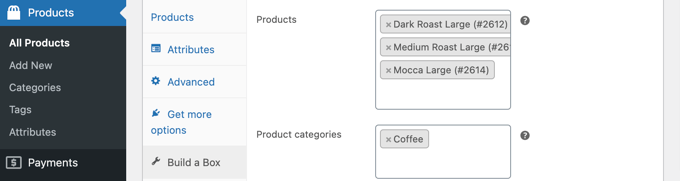
Es posible que desee elegir productos que tengan un precio y un peso similares. Esto mantendrá constante el costo total y el peso de la caja, lo que ayudará a decidir cuánto cobrar por la caja de suscripción y por el envío.
No todos querrán tomarse el tiempo para elegir los productos uno por uno. También puede crear una caja estándar seleccionando productos en el campo 'Productos predeterminados'.

Para agregar artículos al cuadro estándar, debe buscar el producto que desea agregar, escribir una cantidad y luego hacer clic en el botón 'Agregar al producto predeterminado'. Simplemente repita estos pasos hasta que su cuadro de suscripción esté completo.
Cuando haya terminado, no olvide hacer clic en el botón 'Publicar' a la derecha de la pantalla para agregar el cuadro de suscripción a su tienda WooCommerce.
Si desea agregar más de un cuadro de suscripción, simplemente repita estos pasos.
Paso 4: Muestre cuadros de suscripción en su tienda en línea
A continuación, debe mostrar sus cuadros de suscripción en su tienda WooCommerce.
Dirígete a Páginas » Agregar nuevo en tu tablero para crear una nueva página. Asigne a la página un título atractivo, como "Crear un cuadro de suscripción" o "Crear su propio paquete".
A continuación, use el bloque Columnas para agregar suficientes columnas para mostrar sus cuadros de suscripción.
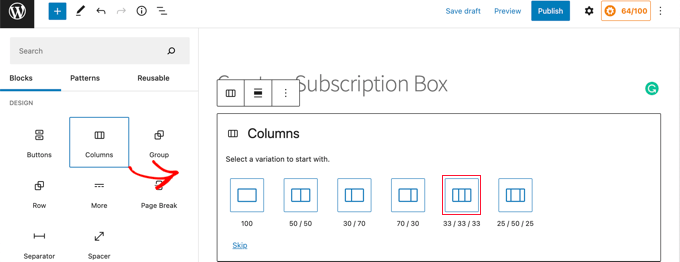
Para cada columna, deberá hacer clic en el botón '+' y agregar un bloque 'Crear una caja'.
Usando el panel Bloquear a la izquierda, puede elegir el cuadro de suscripción que desea mostrar en el menú desplegable 'Cuadro seleccionado'.
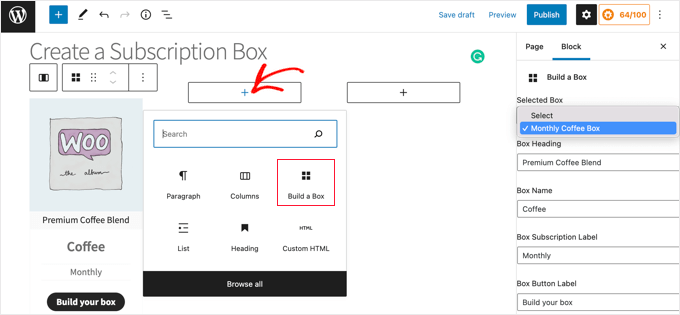
También puede escribir el otro texto que se mostrará, incluidos el encabezado y el nombre del cuadro, la etiqueta de suscripción y la etiqueta del botón.
Una vez que haya agregado todos sus cuadros de suscripción, deberá hacer clic en el botón 'Publicar' en la parte superior de la página para mostrarlos en su sitio web.
Cuando un cliente hace clic en un cuadro de suscripción, será llevado a la página de la tienda de ese cuadro. Aquí verán la lista de productos que pusiste a disposición para esta caja de suscripción.
Pueden agregar productos individuales a la caja haciendo clic en el botón 'Agregar a la caja' debajo del producto. También pueden seleccionar cuántos de esos productos se agregarán.
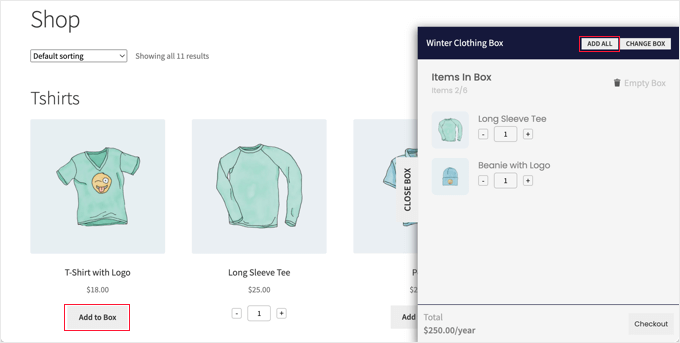
Alternativamente, pueden hacer clic en el botón 'Agregar todo' para crear un cuadro estándar. Una vez que lo hagan, todos los productos predeterminados se agregarán a la caja.
Una vez que el cliente está satisfecho con el contenido de la caja, puede pagar.
Esperamos que este tutorial le haya ayudado a aprender cómo crear un servicio de caja de suscripción en WordPress.
Es posible que también desee aprender cómo crear una ventana emergente de WooCommerce para aumentar las ventas, o consulte nuestra selección experta de los mejores complementos de WooCommerce.
Si te gustó este artículo, suscríbete a nuestro canal de YouTube para videos tutoriales de WordPress. También puede encontrarnos en Twitter y Facebook.
